word软件是大家再熟悉不过的一款办公软件了,给用户带来了许多的便利,在这款办公软件中用户会发现其中的功能是很专业的,因此大部分的学生党都会用word软件来写论文,说到写论文,用户在整理好论文内容后,需要对论文封面进行整理,可是用户会发现封面的下划线总是对不齐,便问到word论文封面下划线怎么对齐的问题,这个问题其实很好解决,用户直接在软件中利用插入表格功能,接着将的内容输入表格中并设置靠下居中对齐,随后直接将表格设置为无框线并选中一旁需要添加下划线的内容并为其添加上下边框即可设置成功,那么接下来就让小编来向大家介绍一下这个问题详细的操作过程吧。

1.用户在word软件中打开相关论文文件,并来到编辑页面上来进行设置

2.在页面上方的菜单栏中用户点击插入选项,将会显示出相关的选项卡,用户选择表格选项

3.会展示出相关的选项卡,用户在绘表区域设置好行数和列数,行数为封面填写内容的行数,列数一般是两列

4.成功插入表格后,用户将原来封面上的内容填入表格内容

5.接着全选表格并在菜单栏中点击表格工具的布局选项,在下方显示出来的选项卡中,用户选择对齐方式板块中的靠下居中对齐选项

6.设置好对齐方式后,用户在表格工具的设计选项卡中点击边框选项,并在拓展出来的选项卡中点击无框线选项

7.此时页面上的表格的边框全部去除了,用户需要选中右侧需要下划线的内容

8.随后继续在边框的选项卡中找到下框线选项即可解决好问题

9.最后用户回到编辑页面上,就会发现论文封面的下划线已经对齐了

word软件一直以来很受用户喜欢,当用户用来写论文时,需要将论文封面的下划线对齐时,就可以利用插入表格功能将其含有下划线的内容输入到表格中,接着设置好对齐方式和无框线后,选中需要添加下划线的部分内容并添加上下框线就可以了,方法简单易懂,大家快来试试看吧。
 西部数据和铠侠污染工厂
西部数据和铠侠污染工厂 台积电表示消费者对智能
台积电表示消费者对智能 群联将与希捷建立长期合
群联将与希捷建立长期合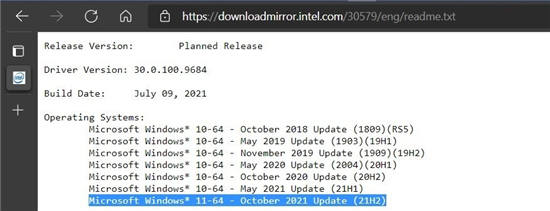 更多的迹象表明Windows11将
更多的迹象表明Windows11将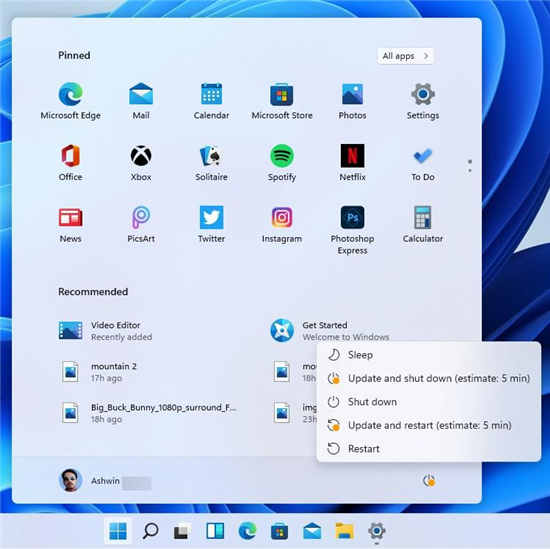 win11预览版22000.65更新日志
win11预览版22000.65更新日志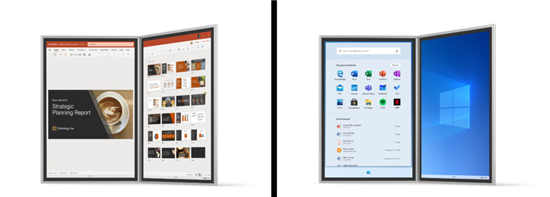 Windows10X将于12月在2021年春
Windows10X将于12月在2021年春 上网过后一定要清除上网
上网过后一定要清除上网 zao怎么注销账号?zao换脸
zao怎么注销账号?zao换脸 摩尔庄园手游卡斯在哪?
摩尔庄园手游卡斯在哪? 《dnf》110奶妈最强装备搭
《dnf》110奶妈最强装备搭 《永劫无间》捏脸数据女
《永劫无间》捏脸数据女 磐镭NVIDIA显卡能买吗
磐镭NVIDIA显卡能买吗 耕升显卡系列排名
耕升显卡系列排名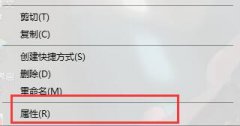 windows无法访问指定设备路
windows无法访问指定设备路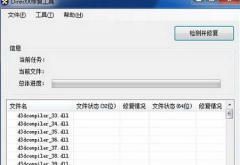 应用程序无法正常启动0
应用程序无法正常启动0 小米12开启位置服务的教
小米12开启位置服务的教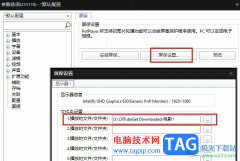 PotPlayer将视频设置为屏保
PotPlayer将视频设置为屏保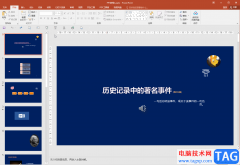 PPT将图片设置为背景的方
PPT将图片设置为背景的方 WPS Word在顶部添加公司的
WPS Word在顶部添加公司的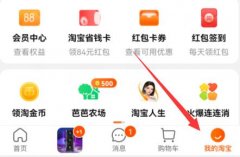 淘宝等级查看教程
淘宝等级查看教程 快手直播动态怎么关闭
快手直播动态怎么关闭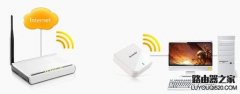 路由器300m是什么意思?
路由器300m是什么意思? mercury水星无线路由器设置
mercury水星无线路由器设置
在Word文档中我们有时候会需要适应到标尺功能,比如有时候我们可以使用标尺设置文档的左右侧缩进效果,设置文档的首行缩进效果等等。但是有的小伙伴发现自己的Word文档中没有显示标尺,...
67648 次阅读

office一族经常会在忙碌之后将整理出来的文档进行打印,而有时候并不需要进行默认打印,只希望打印文档中的某些页码。那么,只要点击菜单命令文件打印,在打开的打印对话框中,...
183026 次阅读
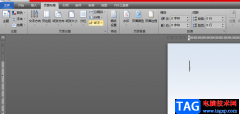
word软件是在很早之前就开始出现的一款办公软件,一出现就吸引了许多用户的关注,因此word软件成为了众多用户电脑上的必备办公软件,给用户带来了不少的便捷,当用户在word软件中编辑文档...
94315 次阅读

很多小伙伴在对文字文档进行编辑时经常会遇到各种各样的问题,大部分问题都可以使用WPS中的工具进行解决。有的小伙伴在使用WPS对文字文档进程编辑时就会遇到需要将文档中所有小写字母变...
11649 次阅读

当你需要对一些文档资料进行编辑的时候,很多时候都是选择Word编辑工具栏编辑文档的,因为在Word文档中可以有非常丰富的一个编辑工具可以使用,可以满足自己的一个编辑需求,不过有的小...
89446 次阅读
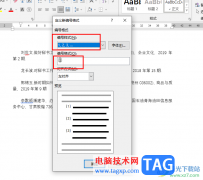
很多小伙伴在写论文时经常会选择使用Word程序程序,因为Word程序中有许多实用的功能,并且能够让我们的论文格式变得更加规范。在使用Word程序编辑论文的过程中,有的小伙伴想要给文章末尾...
23743 次阅读

很多小伙伴在对文字文档进行编辑时都会选择使用WPS软件,因为在WPS中我们可以找到各种自己所需的工具来对文档进行编辑。有的小伙伴在对文字文档进行编辑时想要将所有的句首字母改为大写...
24253 次阅读

很多小伙伴常常需要在文档中插入图形的情况,插入的图形是可以进行文字输入的,可以在图形中输入文字内容,但是有的小伙伴发现输入文字之后,文字看不见,那么这种情况是怎么回事呢,...
15386 次阅读

越来越多的用户电脑上安装了word软件,在这款软件中用户可以感受到许多专业的文字处理功能,给用户带来了不少的帮助,当用户在使用word软件来编辑文档文件时,有时可以在页面上插入各种...
93316 次阅读

标记了索引项后,可按下面的步骤创建索引: 1.将插入点定位到要插入索引的位置(索引一般放在文档的末尾)。 2.执行插入引用索引和目录,打开索引和目录对话框。 3.在索引选项卡中...
316882 次阅读

现如今我们可以看到各种各样的水印,在编辑各种电子版的文档资料时,为了保护版权信息,我们也可以添加和设置一定的水印。如果我们在Word文档中添加了水印,后期想要将其去除,小伙伴...
67089 次阅读
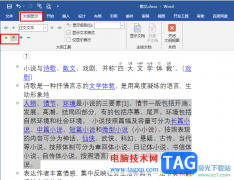
很多小伙伴之所以喜欢使用Word程序来对文字文档进行编辑,就是因为Word程序中的功能十分的丰富,并且操作简单。在Word程序中,当我们想要将两端文字进行顺序调整时,除了选中文字直接拖动...
17661 次阅读
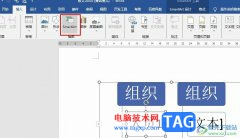
很多小伙伴在对文字文档进行编辑时都会选择使用Word程序,因为在该程序中,我们不仅可以对文字文档中的内容进行编辑,还可以调整段落格式。有的小伙伴在使用Word程序时可能会遇到需要制...
20911 次阅读

Word文档是一款非常受欢迎的文本处理软件,在其中我们可以轻松对文本内容进行专业化的编辑处理。如果我们希望在Word文档中插入特殊符号,小伙伴们知道具体该如何进行操作吗,其实操作方...
135078 次阅读

word软件相信是许多用户经常使用的一款文档编辑软件,是在很早之前就开始出现的一款办公软件,其中专业的文字排版功能吸引了不少用户前去使用,让用户享受到优质的功能服务,用户在编...
132821 次阅读